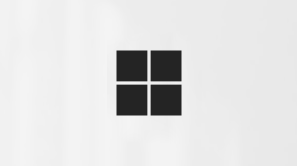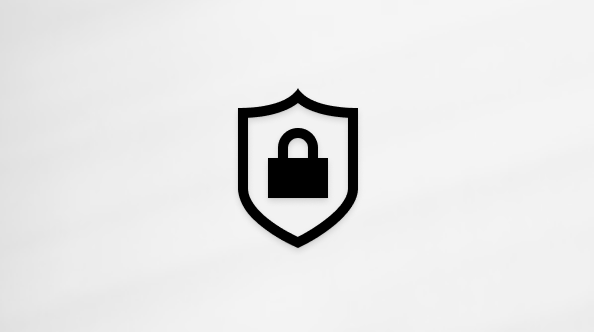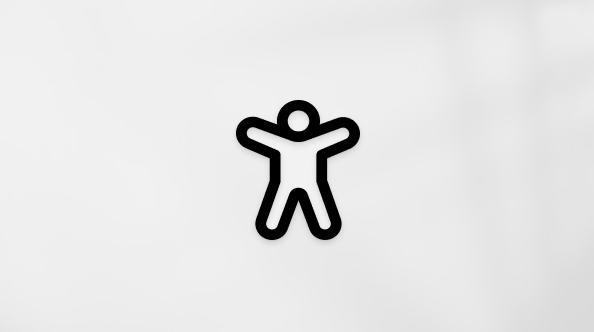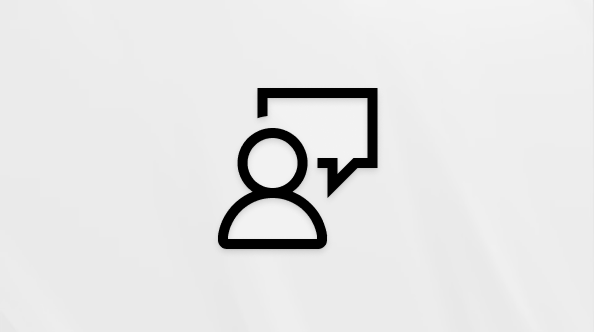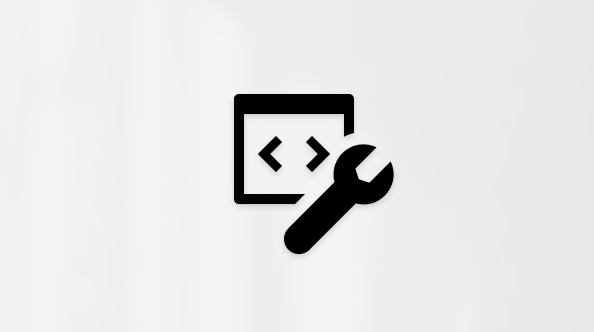Važno: Podrška za OneNote Windows 10 završiće se u oktobru 2025. Da biste bili u toku sa najnovijim funkcijama programa OneNote, preuzmite OneNote iz prodavnice Microsoft Store kao deo sistema Microsoft 365.
Provera pravopisa tokom kucanja
OneNote za Windows 10 za računare automatski proverava da li postoje i označavaju potencijalne pravopisne greške crvenom talasastom linijom:
Kliknite desnim tasterom miša na podvučenu reč i u opcijama za proveru odaberite predloženu reč, dodajte reč u rečnik ili zanemarite grešku.
Ako biste radije da sakrijete pravopisne greške dok radite, odaberite stavku Postavke i dodatne opcije
Napomena: Imajte na umu da ne možete da proverite da li u celom odeljku ili stranici postoje pravopisne greške. Pravopisne greške možete da proveravate samo jednu po jednu grešku u trenutku kada se pojavljuju sa crvenom talasastom linijom.
Provera pravopisa na drugom jeziku
Ako kreirate beleške koje sadrže tekst na različitim jezicima, možete da proverite pravopis na svakom od jezika.
-
Kliknite desnim tasterom miša na pogrešno napisanu reč ili je pritisnite i držite.
-
Kliknite na strelicu pored stavke Provera ili je dodirnite.
-
Izaberite ili dodirnite stavku Podesi jezik.
-
U oknu koje se otvori izaberite ili potražite jezik pomoću kojih želite da proverite.
Napomena: Ako još nemate instalirane alatke za proveru, možete dobiti upozorenje kada prvi put izaberete jezik. Pratite odzive u poruci da biste dodali jezik.